كيفية إيقاف البرامج التي تعمل في الخلفية ويندوز 11
حياكم الله في مستعمل، كيفية إيقاف البرامج التي تعمل في الخلفية ويندوز 11 نستعرضها خلال هذا المقال، حيث تعتبر إدارة البرامج التي تعمل في خلفية جهاز الكمبيوتر الخاص بك بنظام Windows 11 أمرًا مهمًا لضمان تحسين الأداء والحفاظ على عمر البطارية، وهو ما سنناقشه بالتفصيل.
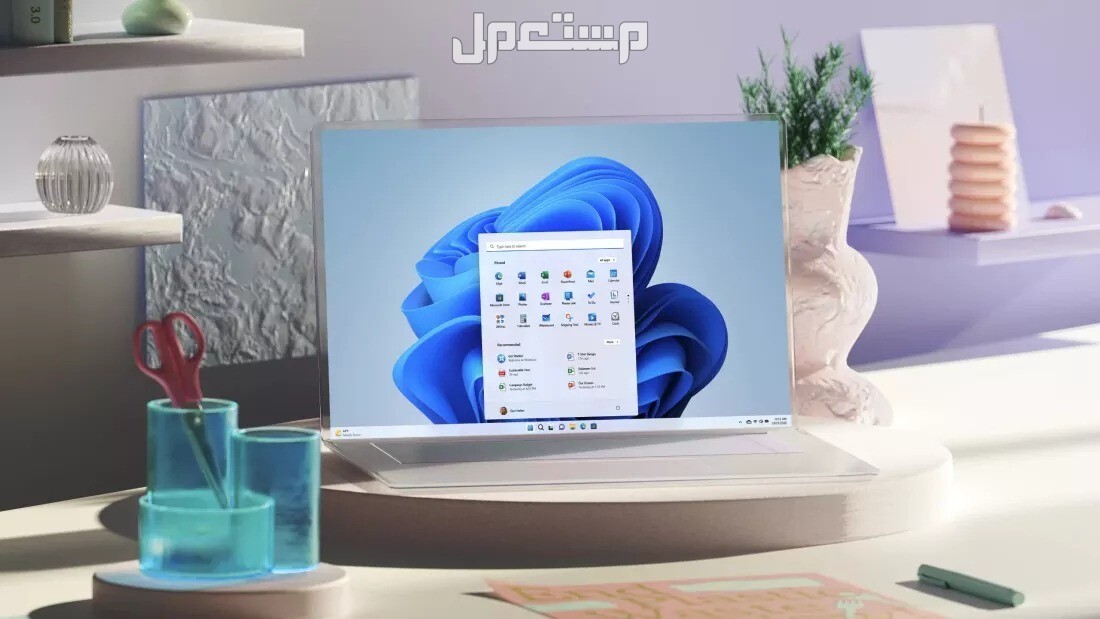
كيفية إيقاف البرامج التي تعمل في الخلفية ويندوز 11
هناك عدة طرق للتحكم في هذه البرامج التي تعمل في خلفية الكمبيوتر أثناء تشغيله، وحتى لا تبحث كثيرًا في السطور التالية نستعرض كيفية إيقاف البرامج التي تعمل في الخلفية ويندوز 11 سواء بإيقاف تشغيلها بشكل مؤقت أو منعها من البدء مع تشغيل النظام.
اقرأ أيضًا: كيف تظهر الملفات المخفية في ويندوز 11؟
كيف ألغي تنشيط التطبيقات في الخلفية Windows 11؟
بالنسبة لمستخدمي أجهزة Windows 11 الذين يبحثون عن كيفية إيقاف تنشيط التطبيقات في الخلفية بطريقة بسيطة، فيمكنك اتباع الخطوات التالية لمنع التطبيقات التي تعمل مع بدء التشغيل:
1- افتح إدارة المهام:
- اضغط على Ctrl + Shift + Esc لفتح إدارة المهام.
2- تبويب بدء التشغيل:
- انتقل إلى "بدء التشغيل" من قائمة التبويبات في الأعلى.
3- تعطيل البرامج غير المرغوب فيها:
- ابحث عن البرامج التي تبدأ تلقائيًا مع تشغيل النظام، ثم اضغط على الزر الأيمن للفأرة واختر "تعطيل".
اقرأ أيضًا: مميزات نظام ويندوز 11 الجديد تحديث 24H2
إيقاف تشغيل التطبيقات في الخلفية في ويندوز 11
تتيح لك أجهزة الكمبيوتر بنظام تشغيل ويندوز 11 القدرة على التحكم في التطبيقات التي تعمل في الخلفية من خلال إعدادات النظام، إذا كنت ترغب في تحسين أداء جهازك أو الحفاظ على عمر بطارية الحاسوب، يمكنك اتباع هذه الخطوات لإيقاف تشغيل التطبيقات في الخلفية:
افتح الإعدادات:
- اضغط على الزر "ابدأ" من شريط المهام ثم اختر "الإعدادات" (أو اضغط على Windows + I لفتحها مباشرة).
انتقل إلى الخصوصية والأمان:
- في نافذة الإعدادات، انقر على "الخصوصية والأمان" من القائمة الجانبية.
إعدادات الخلفية للتطبيقات:
- اختر "التطبيقات" ثم اضغط على “إعدادات التطبيقات في الخلفية”، هنا يمكنك رؤية جميع التطبيقات المثبتة التي قد تعمل في الخلفية.
إيقاف تشغيل التطبيق:
- اضغط على التطبيق الذي ترغب في إيقاف تشغيله واختر "عدم السماح" ليتم منعه من العمل في الخلفية.
- بهذه الطريقة، يمكنك تحديد التطبيقات التي تستهلك الموارد عند تشغيلها في الخلفية ومنعها من العمل.
اقرأ أيضًا: كيفية تفعيل التعليقات في قناة التليجرام في 4 خطوات
كيف توقف البرامج في الخلفية على نظام ويندوز 11؟
إذا كنت تواجه مشكلة في الأداء على جهازك وتعتقد أن البرامج في الخلفية هي السبب، يمكنك اتباع الطرق التالية لإيقاف البرامج التي تعمل في الخلفية ويندوز 11:
1- من إدارة المهام:
- افتح إدارة المهام (Ctrl + Shift + Esc).
- انتقل إلى تبويب "العمليات".
- ابحث عن البرامج التي تعمل في الخلفية وتستهلك الموارد، ثم اضغط على "إنهاء المهمة".
2- من إعدادات التطبيقات:
- اتبع الخطوات السابقة عبر الإعدادات للتحكم في التطبيقات التي يُسمح لها بالعمل في الخلفية.
اقرأ أيضًا: كيفية إزالة الفيروسات من الكمبيوتر ويندوز 10
طريقة إيقاف البرامج التي تعمل مع بدء تشغيل الكمبيوتر
تشغيل البرامج تلقائيًا عند بدء تشغيل الكمبيوتر قد يؤثر على وقت الإقلاع وسرعة الأداء، لإيقاف هذه البرامج في الخلفية اتبع التالي:
افتح إدارة المهام:
- اضغط على Ctrl + Shift + Esc لفتح إدارة المهام.
تبويب بدء التشغيل:
- انقر على تبويب "بدء التشغيل" في إدارة المهام.
تعطيل التطبيقات:
- اختر التطبيقات التي ترغب في منع تشغيلها تلقائيًا، واضغط على "تعطيل".
اقرأ أيضًا: كيف تختار اللابتوب المناسب للعمل والدراسة؟
خطوات إدارة نشاط الخلفية للتطبيقات في Windows 11
يمكنك إدارة نشاط الخلفية للتطبيقات أيضًا من خلال إعدادات البطارية لإيقاف البرامج التي تعمل في الخلفية على أجهزة Windows 11 المحمولة، وهو خيار مهم للمستخدمين الذين يرغبون في تحسين عمر البطارية من خلال:
1- افتح إعدادات البطارية:
- افتح "الإعدادات" من قائمة ابدأ، ثم انتقل إلى "النظام" واختر "الطاقة والبطارية".
2- عرض التطبيقات:
- ضمن "استخدام البطارية"، يمكنك الاطلاع على التطبيقات التي تستخدم البطارية وتعمل في الخلفية
3- إدارة التطبيقات:
- اضغط على التطبيق الذي تراه يستخدم كمية كبيرة من البطارية واختر “منع التشغيل في الخلفية” .
اقرأ أيضًا: تأثير تحديث iOS 18 على عمر بطارية آيفون.. وكيفية تحسين الأداء
كيفية معرفة البرامج التي تعمل في الخلفية ويندوز 11
إذا كنت تريد إيقاف البرامج التي تعمل في الخلفية لا بد من معرفة ما هي التطبيقات المفعلة في خلفية ويندوز 11 في الوقت الحالي ، يمكنك استخدام إدارة المهام:
افتح إدارة المهام:
- اضغط على Ctrl + Shift + Esc.
عرض العمليات:
- ضمن تبويب "العمليات"، ستجد قائمة بجميع التطبيقات والعمليات التي تعمل في الخلفية.
التحقق من الاستخدام:
- انظر إلى مقدار استخدام وحدة المعالجة المركزية (CPU) وذاكرة الوصول العشوائي (RAM) لتحديد البرامج التي قد تؤثر على أداء جهازك.
اقرأ أيضًا: ما هي برمجية حصان طروادة الخبيثة؟.. 5 علامات تدل على إصابة جهازك بها
بعد أن تعرفت على كيفية إيقاف البرامج التي تعمل في الخلفية ويندوز 11، وطريقة إلغاء نشاط تطبيقات الخلفية على أجهزة كمبيوتر بنظام تشغيل Windows 11 من خلال إدارة المهام وطرق إضافية تسهل عليك منع تشغيل التطبيقات والبرامج التي لا تحتاجها في خلفية الجهاز مما يزيد من استهلاك طاقة البطارية ويؤثر على أداء حاسوبك بشكل كبير دون أن تعلم، بهذه الطريقة، يمكنك تقليل عدد البرامج التي تبدأ تلقائيًا مع تشغيل النظام وتحسين الأداء.